guest账户也就是来宾账户,能访问我们的电脑不过访问会到受到限制,因为guest账户会给黑客入侵提供方便,为了电脑的安全我们一般是禁用它的,那么需要开启时,guest账户怎么开启呢?就此问题,接下来就让小编教你win10系统guest账户怎么开启吧。
有时将电脑借给他人使用,是为了防止其他人乱改里边的东西,一般都会开启guest账户,但小编发现有许多的人都不知道电脑该怎么开启guest账户,一些用户不知win10系统guest账户怎么开启,那么就让小教你开启教程吧。
win10开启guest账户步骤:
1、在开始按钮点击右键,选择“计算机管理”,如图所示:
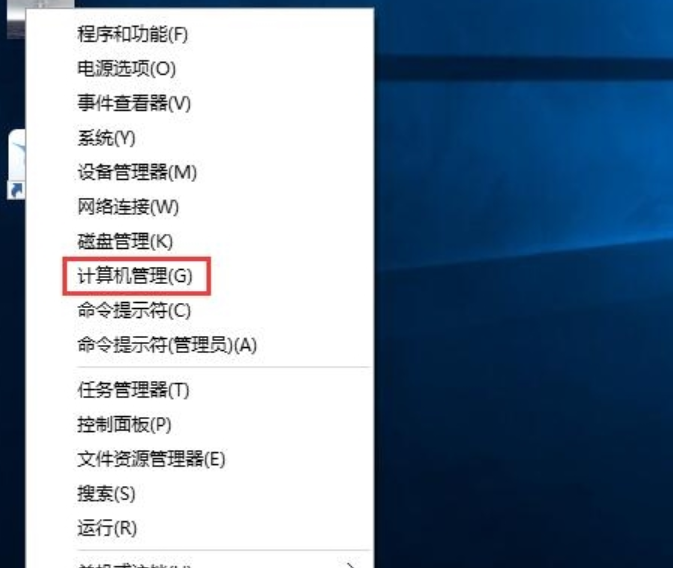
2、在左边找到系统工具→本地用户和组→用户,找到Guest账户,右击选择“属性”,如图所示:
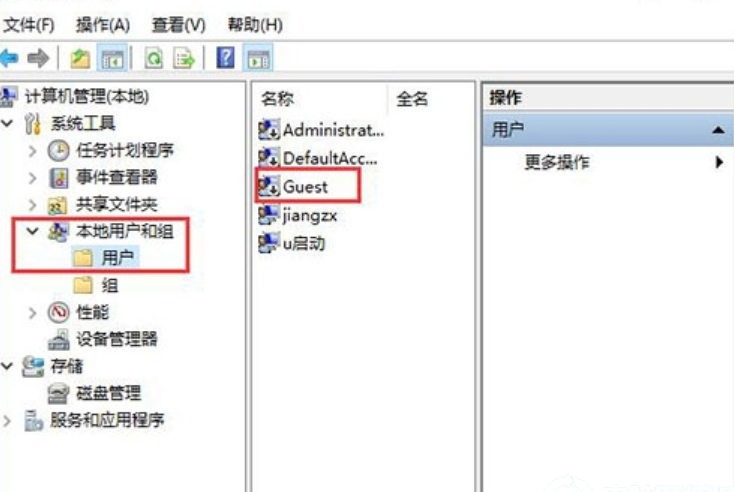
3、在Guest属性窗口,找到“账户已禁用”选项,取消它前面的勾选,最后点击确定即可。
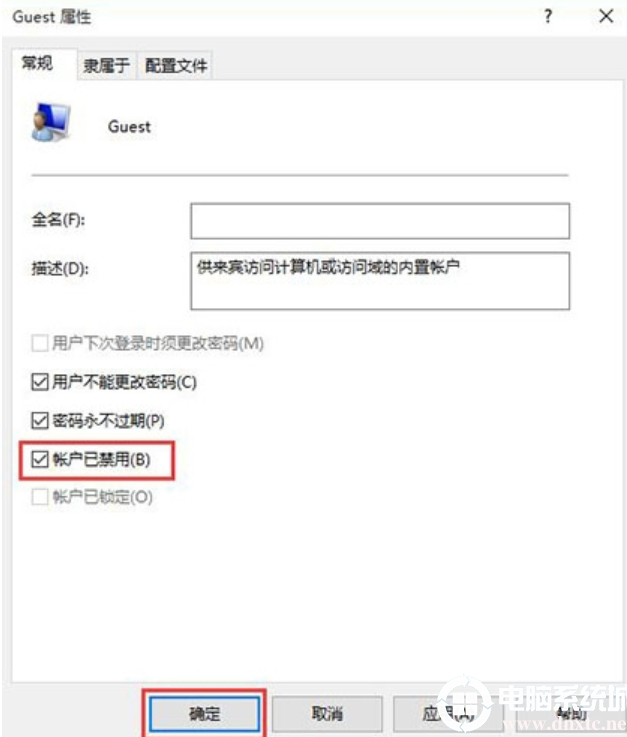
以上就是win10系统电脑guest账户怎么开启的介绍了,希望对大家有所帮助。